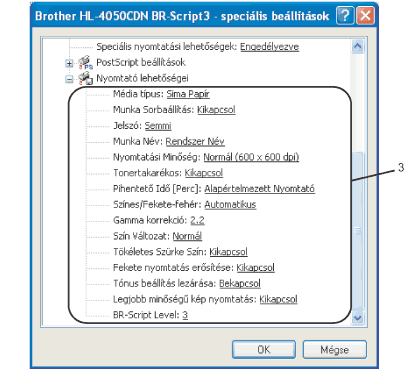Finom 2400 dpi osztály. A legjobb minőségű nyomtatási mód. Ezt a módot precíz képek, például fényképek, nyomtatására használja. Mivel a nyomtatott adatmennyiség sokkal nagyobb, mint normál módban, a feldolgozási idő, az adatátviteli idő és a nyomtatási idő hosszabb lesz. |